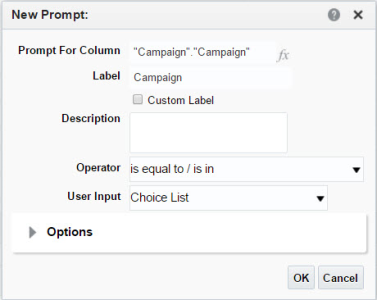自定义报告提示
注意:电子邮件、SMS 和移动设备应用程序(用于推送通知、应用程序内消息和发送至消息中心的消息)渠道均支持自定义报告。单击此处的链接,可以了解有关创建自定义报告的先决条件的更多信息。此外,在创建自定义报告时,请切记这些移动设备应用程序自定义报告和消息中心维的重要注意事项。
仪表板提供了创建自定义报告(也称为“分析”)的功能。提示是允许报告用户动态筛选报告结果的下拉字段。
提示有三种类型(您可以选择其一),可应用于多种视图,例如表和图表:
- 表提示-应用于表。
- 图表提示-应用于图表。
- 报告提示—应用于表和图形。先应用报告提示,然后再应用表提示或图形提示。
添加报告提示:
- 导航到交互式仪表板
- 通过创建一个新报告或者编辑目录中的一个报告来打开自定义报告。
- 选择 Prompts(提示)选项卡。
- 单击
 ,然后选择 Column Prompt(列提示)。
,然后选择 Column Prompt(列提示)。 - 执行以下操作之一:
- 要使用报告中的某个列创建提示,请选择所需的列。
- 要使用报告中未包括的列创建提示,请单击 More Columns…(更多列…),选择任意文件夹中的列,然后单击 OK(确定)。
此时将打开 New Prompt(新建提示)对话框。
- (可选)选择所需的任何其他选项。
- 单击 OK(确定)。
- 根据需要重复步骤 1-5 来添加更多报告提示。
注意:报告提示始终放置在独立于报告的页面上(标为“Page 1(页面 1)”)。此放置方式无法更改。要更改提示页面的设置(例如标题和提示位置),请单击“Page 1(页面 1)”旁边的
 。
。提示:要查看报告的显示效果,请选择 Results(结果)选项卡并单击
 。
。
添加表提示或图形提示:
- 导航到交互式仪表板。
- 通过创建一个新报告或者编辑目录中的一个报告来打开自定义报告。
- 选择 Results(结果)选项卡并单击表或图形的
 。
。 - 将度量和/或列从 Subject Area(主题区域)拖到 Table Prompts(表提示)或 Graph Prompts(图形提示)中。
- 单击 Done(完成)。